
Si encuentra un Error al establecer una conexión de base de datos notificación en la ventana de su navegador, su sitio web no puede conectarse a la base de datos de WordPress. La imposibilidad de establecer una conexión a la base de datos es un error grave que impide que los visitantes accedan a su sitio web. En este artículo, le mostraremos cómo corregir el error al establecer una conexión de base de datos en WordPress utilizando varios métodos diferentes:
¿Qué es un error al establecer una conexión a la base de datos?
Toda la información relevante sobre su sitio de WordPress, como información sobre publicaciones, páginas, configuraciones de plugins, información de usuario, se guarda en la base de datos. WordPress se conecta con esta base de datos cada vez que alguien visita su sitio web.
La base de datos en cuestión no almacena archivos multimedia (imágenes y video) ni archivos centrales de plugins / temas como index.php, wp-login.php, etc.
Cuando alguien visita su página web, PHP ejecuta el código relevante en la página y recupera información de la base de datos, mostrándola al visitante del sitio en el navegador..
Para establecer correctamente la conexión, necesita la siguiente información:
- Nombre de la base de datos
- Nombre de usuario de la base de datos
- Contraseña de la base de datos
- Servidor de base de datos
Esta información se encuentra en el archivo de configuración de WordPress wp-config.php. En caso de que uno de estos parámetros no sea correcto, WordPress no podrá conectarse con la base de datos.
En ese caso, la ventana del navegador mostrará el Error al establecer una conexión de base de datos notificación.

Debido a este error, no puede acceder a la interfaz de su sitio y al panel de administración de WordPress.
Antes de comenzar a solucionar problemas, cree una copia de seguridad completa de su sitio de WordPress, ya que algunos de estos pasos requerirán editar la información sobre la base de datos. Se recomienda Haga copias de seguridad de su sitio con regularidad, especialmente si se encuentra en mantenimiento con frecuencia..
Comprobación de las credenciales de acceso a la base de datos
Una de las razones más comunes del error es la información de acceso incorrecta, por lo que aquí es donde debe comenzar la solución de problemas. Se sabe que este problema surge cuando está moviendo el sitio de WordPress de un host a otro.
La información que necesita para acceder a la base de datos se encuentra en el archivo de configuración de WordPress wp-config.php. Lo encontrará en la carpeta raíz de su sitio web de WordPress. Este archivo contiene cuatro líneas de código (con el nombre de la base de datos, el nombre de usuario, la contraseña y el host de la base de datos) que deben ser precisos para establecer correctamente una conexión con la base de datos.

Cómo encontrar el nombre de la base de datos, el nombre de usuario y la contraseña
Puede encontrar fácilmente esta información en su cPanel. Suponiendo que su anfitrión use cPanel, debería proporcionarle un enlace directo para acceder a él en algún lugar de sus correos electrónicos de bienvenida..
Pero, si no puede encontrar ese enlace, aquí tiene un consejo para ayudarlo a acceder al panel de control de cPanel de su sitio en cualquier momento:
- Si la URL de su sitio comienza con http, adjuntar : 2082 al final de su nombre de dominio.
- Si la URL de su sitio comienza con https, adjuntar : 2083 al final de su nombre de dominio.
Entonces, debería poder acceder a cPanel yendo a http://www.yoursite.com:2082 o https://www.yoursite.com:2083.
Una vez que haya encontrado su dirección de cPanel, Accede a tu cuenta de alojamiento y haga clic en el Bases de datos MySQL opción en el Sección de bases de datos.

Cuando acceda a la sección de bases de datos MySQL, verá una única base de datos que pertenece a su sitio, o una lista de bases de datos si su servidor aloja varios sitios. Haga clic en la base de datos de su sitio para abrirla.
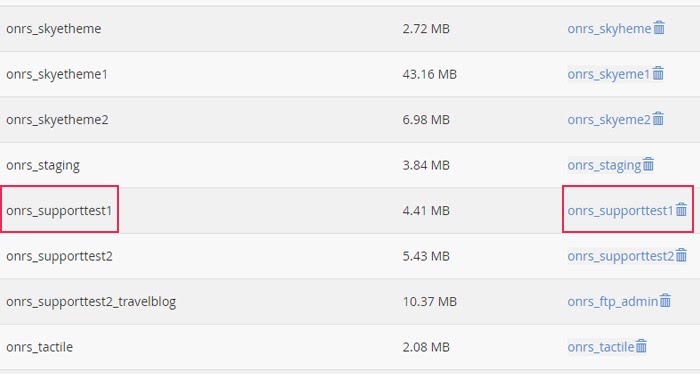
Luego, si desea buscar información sobre una cuenta de usuario o realizar cambios en ella, busque la columna llamada Usuarios privilegiados y seleccione el nombre de usuario apropiado. Cuando haces clic en Administrar privilegios de usuario usted será capaz de editar los privilegios de la base de datos del usuario y activarlos / desactivarlos según sea apropiado.

Después de verificar la información de acceso, también tiene la opción para cambiar la contraseña. Simplemente busque la base de datos de su sitio en la lista MySQL y haga clic en la opción para cambiar la contraseña.

Esta es una buena solución si no está seguro de qué contraseña eligió o si desea restablecerla. Tú también puedes crea un nuevo usuario para tu base de datos.
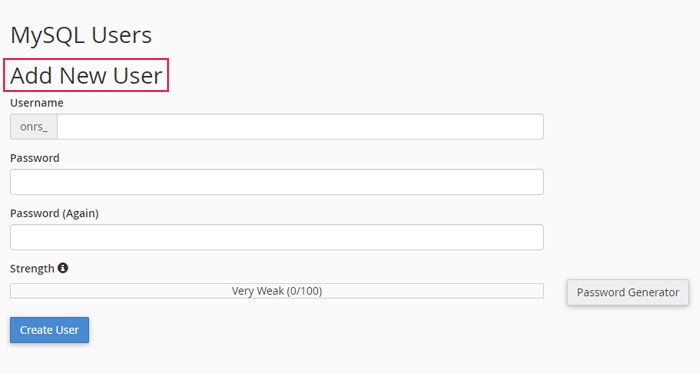
Cuando cree un nuevo usuario, simplemente agréguelo a su base de datos usando la siguiente opción.
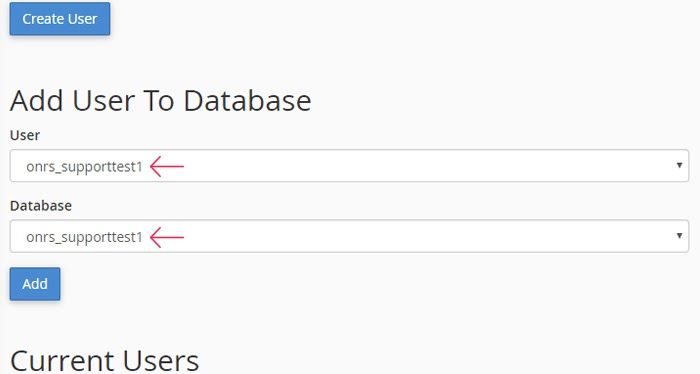
El nombre de la base de datos y su compatibilidad con su sitio web se pueden verificar utilizando el phpMyAdmin opción de cPanel.

Al hacer clic en esta opción, verá el nombre de su base de datos debajo del base de datos de esquema de información utilizado por su anfitrión. Haga clic en el nombre de su base de datos para ver todas las tablas y datos que almacena.

Para verificar que la base de datos es compatible con su sitio web, haga clic en el tabla wp_options. En el campo siteurl, verifique el valor ingresado para la dirección URL. Si todo funciona bien, entonces su base de datos es compatible con el sitio web.
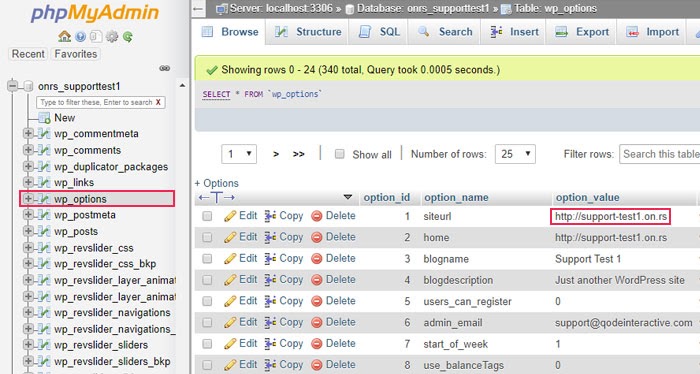
Después de verificar la información sobre el nombre de la base de datos, el nombre de usuario y la contraseña, puede cambiar esta información modificando su archivo wp-config.php si es necesario (si creó un nuevo usuario, es obligatorio).
Después de eso, actualice su sitio para verificar si el error desapareció.
Verifique la información del host de la base de datos
Si el nombre de la base de datos, el nombre de usuario y la contraseña son correctos y el error sigue ahí, debe verificar si la información sobre el host de la base de datos se ingresa correctamente.
Muchas empresas de alojamiento de WordPress utilizan localhost como anfitrión de la base de datos. Sin embargo, algunos proveedores de alojamiento utilizan servidores independientes para las bases de datos del host. En ese caso, póngase en contacto con su proveedor de alojamiento de WordPress para verificar información sobre el host de su base de datos.
También puede consultar una lista de POSIBLES VALORES DB_HOST proporcionada por WordPress. Contiene parámetros utilizados por algunos de los proveedores de alojamiento de WordPress más populares, por lo que puede encontrar la información que está buscando allí.
Arreglando la base de datos editando el archivo wp-config.php
En algunos casos, una base de datos dañada puede ser la causa de un error de conexión. Esta es una ocurrencia rara. Suele suceder cuando agrega una gran cantidad de tablas a la base de datos en el proceso de agregar y eliminar plugins y temas.
Después de iniciar sesión en su panel de administración, verá notificaciones de error que indican que su base de datos está dañada, como Una o más tablas de la base de datos no están disponibles. o Es posible que sea necesario reparar la base de datos.
Si esto sucede, es importante saber que WordPress tiene un modo que puede iniciar para eliminar este error.
Acceda al archivo wp-config.php e inserte el siguiente código antes de la línea 'Eso es todo, ¡deje de editar! Feliz blogging '
define('WP_ALLOW_REPAIR', true);
Para ver la configuración para arreglar la base de datos, agregue el siguiente enlace a su navegador.
http://www.yourwebsite.com/wp-admin/maint/repair.php
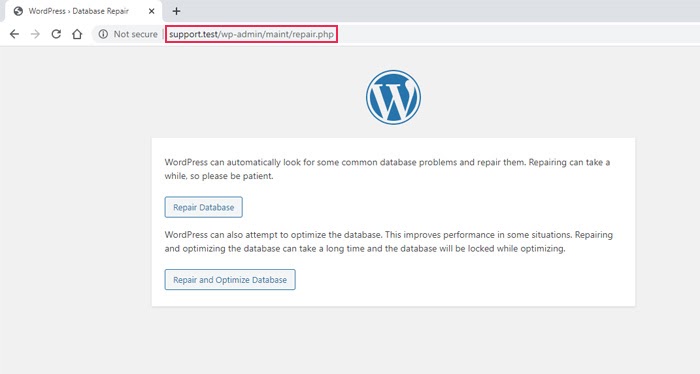
Reemplace yourwebsite.com con la URL de su sitio web.
No es necesario que inicie sesión en el panel de administración para acceder a esta página. Cuando se abre, basta con hacer clic en el botón para arreglar la base de datos. Esto iniciará el proceso que puede llevar un tiempo. Cuando arregle la base de datos, elimine el código que agregó previamente a la wp-config.php archivo.

Verifique si el servidor de la base de datos está funcionando
Si su información para el acceso a la base de datos es correcta y aún no puede establecer una conexión a la base de datos, debe inspeccionar el servidor de la base de datos (servidor MySQL).
El gran tráfico en el servidor es una de las posibles causas de un bloqueo del servidor de base de datos. Muchos proveedores de alojamiento tienen limitaciones en sus servidores con respecto al tráfico. Esto significa que es más probable que su servidor no podrá lidiar con un gran tráfico, especialmente si tiene alojamiento compartido. Además, si hay una sobrecarga en el servidor de su base de datos, la velocidad de su sitio web disminuye y algunos visitantes pueden incluso recibir un mensaje de error cuando intentan acceder a él.
Una forma de resolver esto es utilizando plugins de caché. Pueden ayudar a disminuir las interacciones de la base de datos en su sitio web. Un plugin de caché crea una versión HTML más ligera de su página que sirve a los visitantes. De esa manera, el servidor no tiene que ejecutar código PHP y consultas de base de datos MySQL con cada visita a una nueva página.
Alternativamente, Póngase en contacto con su proveedor de alojamiento y pídale que examine si su servidor MySQL está funcionando correctamente..
Si tiene varios sitios en el servidor, márquelos todos para ver si el servidor MySQL está funcionando a una velocidad reducida. Y después de que el proveedor de alojamiento verifique que su servidor de base de datos esté funcionando correctamente, ejecute una prueba rápida con su sitio en vivo para ver si el error persiste.
Consejos finales
No hay forma de evitar completamente el error al establecer una conexión de base de datos en WordPress. Sin embargo, existen formas de minimizar el riesgo: asegúrese de que sus credenciales de acceso a la base de datos sean válidas, compre un alojamiento de alta calidad y realice copias de seguridad periódicas del sitio web.
Elija proveedores de alojamiento cuyas plataformas estén optimizadas para WordPress. De esta forma, siempre podrá contar con su apoyo. Al mismo tiempo, evitará pequeños fallos y errores provocados por incompatibilidades con WordPress.
Las copias de seguridad periódicas del sitio deben ser parte de la rutina diaria de administración del sitio. Puede hacer esto usando plugins de respaldo que le permiten automatizar el proceso, o puede respaldar su sitio web de WordPress manualmente. De esta manera, si su sitio falla, siempre tendrá una copia lista para usar que le permitirá volver a su última configuración de trabajo antes de comenzar a solucionar problemas.
